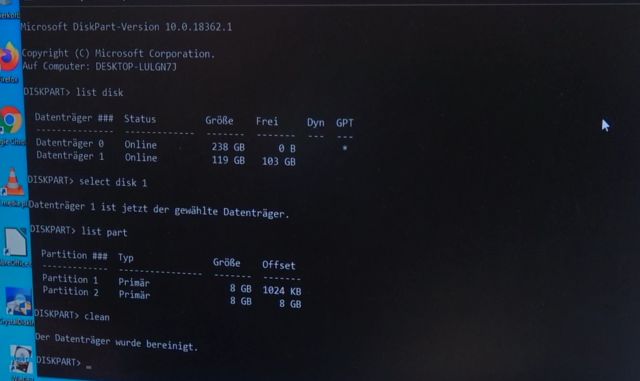Die Breite der M.2 SSDs ist immer 22mm. Die meisten M.2 SSDs sind aber 42, 60 oder 80mm lang. Die Schraube (meistens M2x3) auf dem Adapter (oben) kann passend versetzt werden.
Die M.2 SSD wird schräg angewinkelt in den Port auf der Adapterplatine gesteckt und einige Millimeter eingeschoben und dann nach unten gedrückt. Hier muss man sehr vorsichtig sein. Die M.2-Platinen sind wesentlich dünner als beispielsweise DDR4 RAM-Module und wesentlich zerbrechlicher.
Maximal 60 Steckzyklen
Fasst die Platine nur an den Seiten oder hinten an und niemals an den Kontakten. Die Platine darf auch nicht gebogen werden. Die Anzahl der Steckzyklen der Kontakte ist begrenzt. Nach 60 Steckzyklen können die Kontakte verschleißen oder beschädigt sein.
Die Platine wird nun einfach mit einer Schraube festgeschraubt und fertig ist das M.2 Flash Speicher Modul mit USB3.0 Anschluss. Die Platine muss noch in das Gehäuse eingebaut und in Windows 10 partitioniert werden.
Verwendet auf jeden Fall ein Metallgehäuse, idealerweise ein Gehäuse mit einer guten Kühlung der Flash-Speicherchips. Im Normalbetrieb wird die M.2 SSD nicht besonders warm. Werden allerdings viele Gigabye an Daten in kurzer Zeit geschrieben, dann werden Flash-Speicher wie M.2 SSDs, Notebook SATA SSDs oder auch USB-Sticks sehr heiß.
Diskpart und Datenträgerverwaltung
Nach dem Einbau der Platine in das Gehäuse und Anschluss an USB3.0 oder USB3.1 wird in Windows 10 oder Windows 11 automatisch ein neues Gerät angezeigt. Mit Diskpart (diskpart.exe) kann man den neuen M.2-USB-Stick leicht einrichten. Startet in Windows 10 oder Windows 11 Diskpart, indem Ihr „Diskpart“ in das Suchfeld eintippt und startet.